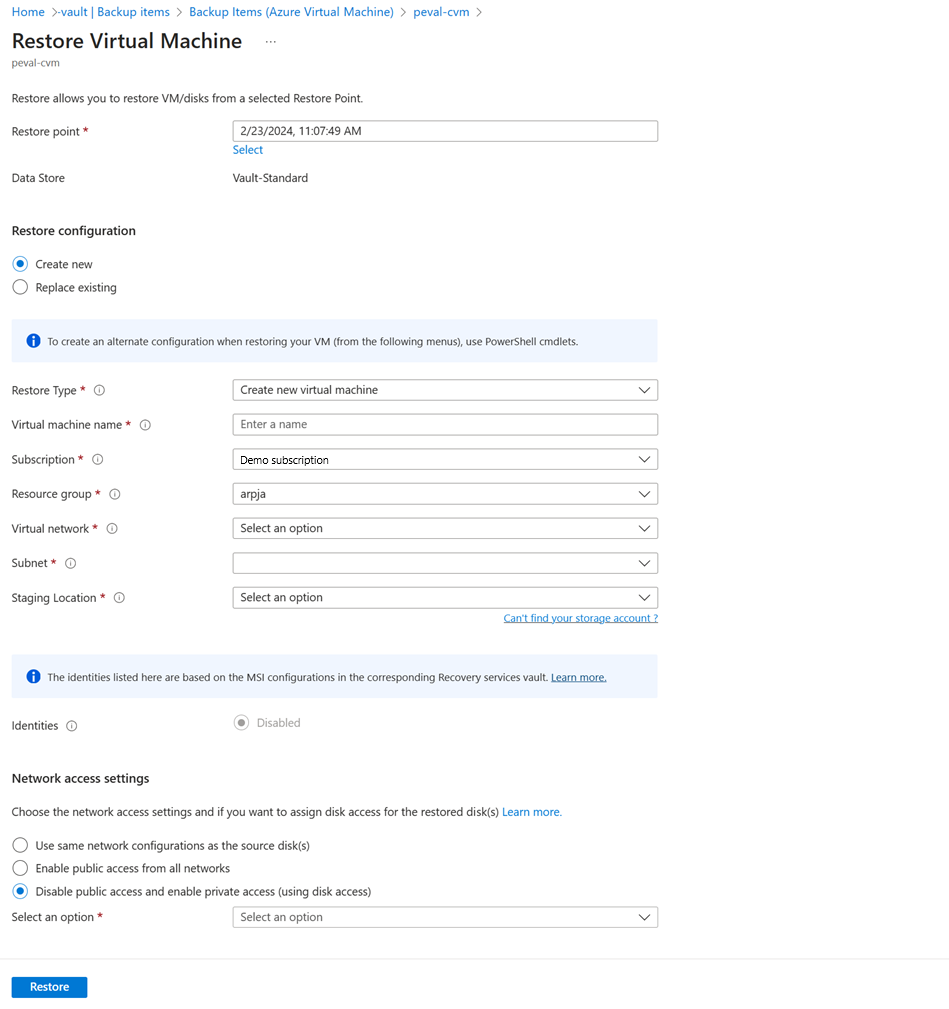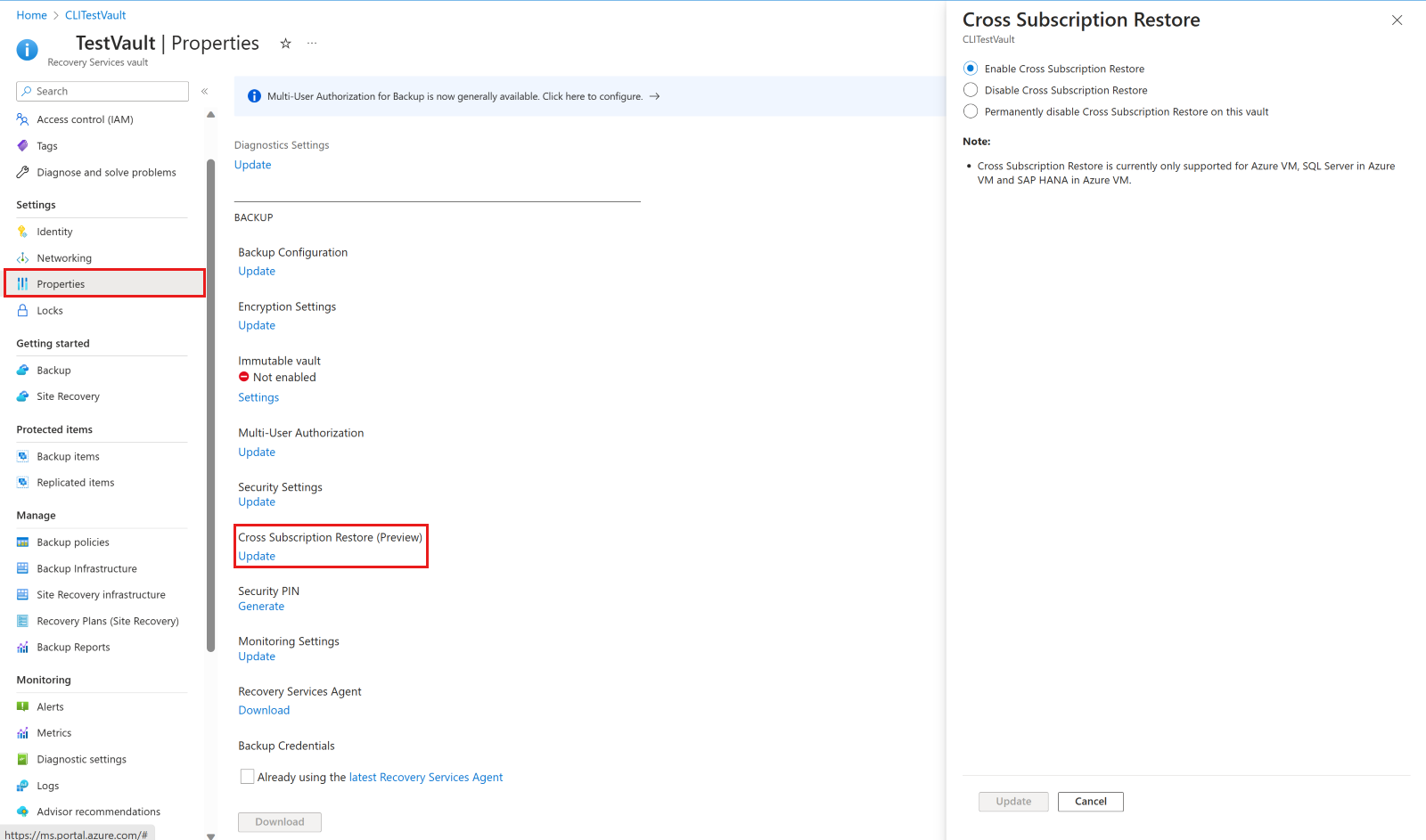Azure portalda Azure VM verilerini geri yükleme
Bu makalede, Azure Backup Kurtarma Hizmetleri kasalarında depolanan kurtarma noktalarından Azure VM verilerinin nasıl geri yükleneceği açıklanır.
Geri yükleme seçenekleri
Azure Backup, vm'yi geri yüklemek için çeşitli yollar sağlar.
| Geri yükleme seçeneği | Ayrıntılar |
|---|---|
| Yeni VM oluştur | Geri yükleme noktasından hızlıca temel bir VM oluşturur ve çalıştırmaya başlar. VM için bir ad belirtebilir ve yerleştirileceği kaynak grubunu ve sanal ağı (VNet) seçebilirsiniz. Yeni VM'nin kaynak VM ile aynı bölgede oluşturulması gerekir. Azure VM SKU'su belirtilen Azure bölgesinde kullanılamadığından veya diğer sorunlardan dolayı VM geri yüklemesi başarısız olursa Azure Backup, belirtilen kaynak grubundaki diskleri geri yüklemeye devam eder. |
| Diski geri yükle | Yeni bir VM oluşturmak üzere kullanılabilecek bir VM diskini geri yükler. Azure Backup, VM oluşturmanıza ve özelleştirmenize yardımcı olacak bir şablon sağlar. Geri yükleme işi, özel VM ayarlarını belirtmek ve bir VM oluşturmak için indirip kullanabileceğiniz bir şablon oluşturur. Diskler belirttiğiniz kaynak grubuna kopyalanır. Alternatif olarak, diski mevcut bir VM'ye ekleyebilir veya PowerShell kullanarak yeni bir VM oluşturabilirsiniz. Bu seçenek VM'yi özelleştirmek, yedekleme sırasında mevcut olmayan yapılandırma ayarlarını eklemek veya şablon veya PowerShell kullanılarak yapılandırılması gereken ayarlar eklemek istediğinizde faydalı olur. |
| Mevcut olanı değiştir | Diski geri yükleyebilir ve mevcut VM'de bir diski değiştirmek için kullanabilirsiniz. Geçerli VM'nin mevcut olması gerekir. Silinmesi durumunda bu seçenek kullanılamaz. Azure Backup, diski değiştirmeden önce mevcut VM'nin anlık görüntüsünü alır. Anlık görüntü kasaya kopyalanır ve bekletme ilkesine uygun olarak korunur. Kasa-Standart kurtarma noktası seçtiğinizde, seçtiğiniz kurtarma noktasının içeriğine sahip bir VHD dosyası da belirttiğiniz hazırlama konumunda oluşturulur. VM'ye bağlı olan mevcut diskler seçilen geri yükleme noktasıyla değiştirilir. Disk değiştirme işlemi tamamlandıktan sonra özgün disk kaynak grubunda tutulur. Gerekli değilse özgün diskleri el ile silmeyi seçebilirsiniz. Var olanı değiştir, özel görüntüler kullanılarak oluşturulan VM'ler de dahil olmak üzere şifrelenmemiş yönetilen VM'ler için desteklenir. Klasik VM'ler, yönetilmeyen VM'ler ve genelleştirilmiş VM'ler için desteklenmez. Geri yükleme noktasında geçerli VM'den daha fazla veya daha az disk varsa, geri yükleme noktasındaki disklerin sayısı yalnızca VM yapılandırmasını yansıtır. Var olanı değiştir seçeneği, kullanıcı tarafından atanan yönetilen kimlik veya Key Vault gibi bağlı kaynaklara sahip VM'ler için de desteklenir. |
| Bölgeler Arası (ikincil bölge) | Bölgeler Arası geri yükleme, eşleştirilmiş bir Azure bölgesi olan ikincil bölgedeki Azure VM'lerini geri yüklemek için kullanılabilir. Yedekleme ikincil bölgede yapılıyorsa seçili kurtarma noktası için tüm Azure VM'lerini geri yükleyebilirsiniz. Yedekleme sırasında anlık görüntüler ikincil bölgeye çoğaltılamaz. Yalnızca kasada depolanan veriler çoğaltılır. Bu nedenle ikincil bölge geri yüklemeleri yalnızca kasa katmanı geri yüklemeleridir. İkincil bölgenin geri yükleme süresi, birincil bölge için kasa katmanı geri yükleme süresiyle neredeyse aynı olacaktır. Bu özellik aşağıdaki seçenekler için kullanılabilir: - VM oluşturma - Diskleri Geri Yükleme Şu anda Mevcut diskleri değiştir seçeneğini desteklemiyoruz. İzinler İkincil bölgedeki geri yükleme işlemi Yedekleme Yöneticileri ve Uygulama yöneticileri tarafından gerçekleştirilebilir. |
| Abonelikler Arası Geri Yükleme | Azure Sanal Makineler veya diskleri, geri yükleme noktalarından kaynak abonelikle (Azure RBAC özelliklerine göre) aynı kiracı içinde farklı bir aboneliğe geri yüklemenize olanak tanır. Yalnızca Kurtarma Hizmetleri kasanız için Abonelikler Arası Geri Yükleme özelliği etkinleştirildiğinde izin verilir. Bölgeler Arası Geri Yükleme ve Bölgeler Arası Geri Yükleme ile çalışır. Yalnızca yönetilen sanal makineler için Abonelikler Arası Geri Yükleme'yi tetikleyebilirsiniz. Abonelikler Arası Geri Yükleme, Yönetilen Sistem Kimlikleri (MSI) ile Geri Yükleme için desteklenir. Anlık görüntü katmanı kurtarma noktaları için desteklenmez. Yönetilmeyen VM'ler ve ADE şifreli VM'ler için desteklenmez. |
| Çapraz Bölgesel Geri Yükleme | Herhangi bir bölgeye sabitlenmiş Azure Sanal Makineler veya diskleri geri yükleme noktalarından farklı kullanılabilir bölgelere (Azure RBAC özelliklerine göre) geri yüklemenize olanak tanır. Geri yüklenecek bir bölgeyi seçtiğinizde, geri yüklemek için kullanacağınız Azure aboneliğine göre mantıksal bölgeyi (fiziksel bölgeyi değil) seçtiğini unutmayın. Yalnızca yönetilen sanal makineler için Bölgeler Arası Geri Yükleme'yi tetikleyebilirsiniz. Bölgesel Geri Yükleme, Yönetilen Sistem Kimlikleri (MSI) ile Geri Yükleme için desteklenir. Bölgesel Geri Yükleme, Bölgesel olarak yedekli depolama (ZRS) etkinleştirilmiş bir kasadan Azure bölgesi sabitlenmiş/bölge dışı sabitlenmiş VM'nin geri yüklenmesini destekler. Depolama Yedekliliğini ayarlamayı öğrenin. Azure bölgesi sabitlenmiş VM'yi yalnızca Bölgeler Arası Geri Yükleme (CRR) (ikincil bölge bölgeleri destekliyorsa) veya Alanlar Arası Yedekli Depolama (ZRS) etkin bir kasadan geri yüklemek desteklenir. Bölgeler Arası Geri Yükleme ikincil bölgelerde desteklenir. Anlık görüntü geri yükleme noktasından desteklenmez. Şifrelenmiş Azure VM'leri için desteklenmez. |
İpucu
Geri yükleme işlemi başarısız olduğunda uyarı/bildirim almak için Azure Backup için Azure İzleyici uyarılarını kullanın. Bu, bu tür hataları izlemenize ve sorunları düzeltmek için gerekli eylemleri gerçekleştirmenize yardımcı olur.
Not
Azure VM'sinde belirli dosya ve klasörleri de kurtarabilirsiniz. Daha fazla bilgi edinin.
Depolama hesapları
Depolama hesaplarıyla ilgili bazı ayrıntılar:
- VM oluşturma: Yönetilen disklerle yeni bir VM oluşturduğunuzda, belirttiğiniz depolama hesabına hiçbir şey yerleştirilmemektedir. Yönetilmeyen diskler kullanılıyorsa, VM'nin diskleri için VHD dosyaları belirttiğiniz depolama hesabına yerleştirilir.
- Diski geri yükleme: Geri yükleme işi, özel VM ayarlarını belirtmek için indirebileceğiniz ve kullanabileceğiniz bir şablon oluşturur. Bu şablon belirtilen depolama hesabına yerleştirilir. VHD dosyaları, 4 TB'tan küçük olan yönetilen diskleri Kasa Standart kurtarma noktasından geri yüklerken veya yönetilmeyen diskleri geri yüklerken depolama hesabına da kopyalanır. Dosyalar daha sonra Yönetilen depolama alanına kopyalanır. Gereksiz ücretlerden kaçınmak için, VHD dosyalarını Hazırlama Depolama Hesabından silin.
- Diski değiştirme: Kasa Standart kurtarma noktasından yönetilen diski değiştirdiğinizde ve disk boyutu 4 TB'tan küçükse, belirtilen depolama hesabında seçilen kurtarma noktasından alınan verileri içeren bir VHD dosyası oluşturulur. Disk değiştirme işlemi tamamlandıktan sonra kaynak Azure VM'sinin diskleri, işleminiz için belirtilen Kaynak grubunda bırakılır ve VHD'ler belirtilen depolama hesabında depolanır. Bu VHD'leri ve diskleri silmeyi veya korumayı seçebilirsiniz.
- Depolama hesabı konumu: Depolama hesabının kasayla aynı bölgede olması gerekir. Yalnızca bu hesaplar görüntülenir. Konumda depolama hesabı yoksa bir hesap oluşturmanız gerekir.
- Depolama türü: Blob depolama desteklenmez.
- Depolama yedekliliği: Alanlar arası yedekli depolama (ZRS) desteklenmez. Hesap için çoğaltma ve yedeklilik bilgileri, hesap adından sonra parantez içinde gösterilir.
- Premium depolama:
- Premium olmayan VM'leri geri yüklerken premium depolama hesapları desteklenmez.
- Yönetilen VM'leri geri yüklerken, ağ kurallarıyla yapılandırılmış premium depolama hesapları desteklenmez.
Başlamadan önce
Bir VM'yi geri yüklemek (yeni bir VM oluşturmak) için, VM'yi Geri Yükleme işlemi için doğru Azure rol tabanlı erişim denetimi (Azure RBAC) izinlerine sahip olduğunuzdan emin olun.
İzinleriniz yoksa, bir diski geri yükleyebilirsiniz ve disk geri yüklendikten sonra, geri yükleme işleminin bir parçası olarak oluşturulan şablonu kullanarak yeni bir VM oluşturabilirsiniz.
Not
Aşağıdaki bölümlerde açıklanan işlevlere Yedekleme merkezi üzerinden de erişilebilir. Yedekleme merkezi, Azure'da tek bir birleşik yönetim deneyimidir. Kuruluşların yedeklemeleri büyük ölçekte yönetmesine, izlemesine, çalıştırmasına ve analiz etmesine olanak tanır. Bu çözümle, tek bir kasanın kapsamıyla sınırlı kalmadan anahtar yedekleme yönetimi işlemlerinin çoğunu gerçekleştirebilirsiniz.
Geri yükleme noktası seçme
Azure portalında Yedekleme merkezine gidin ve Genel Bakış sekmesinden Geri Yükle'ye tıklayın.
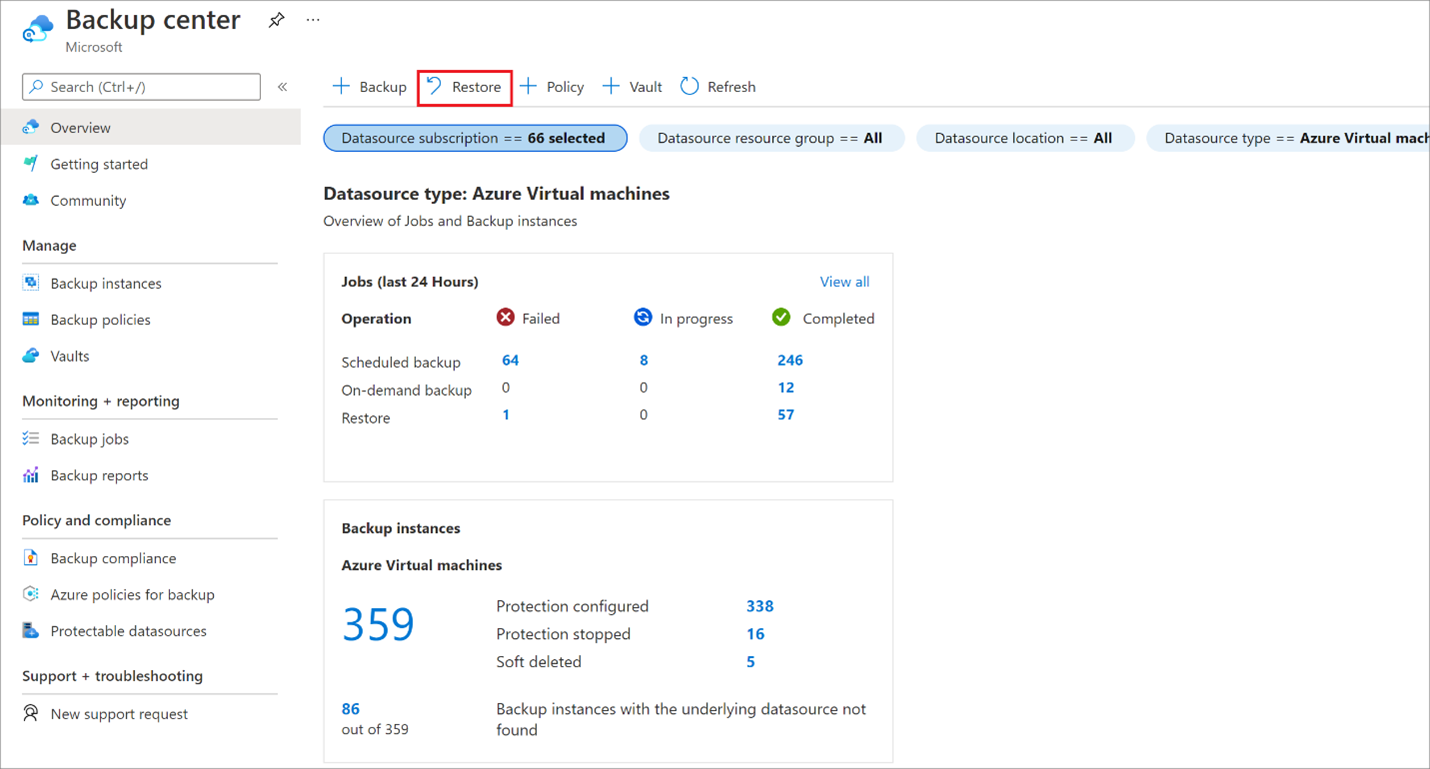
Veri kaynağı türü olarak Azure Sanal makineleri'ni seçin ve ardından bir Yedekleme örneği seçin.
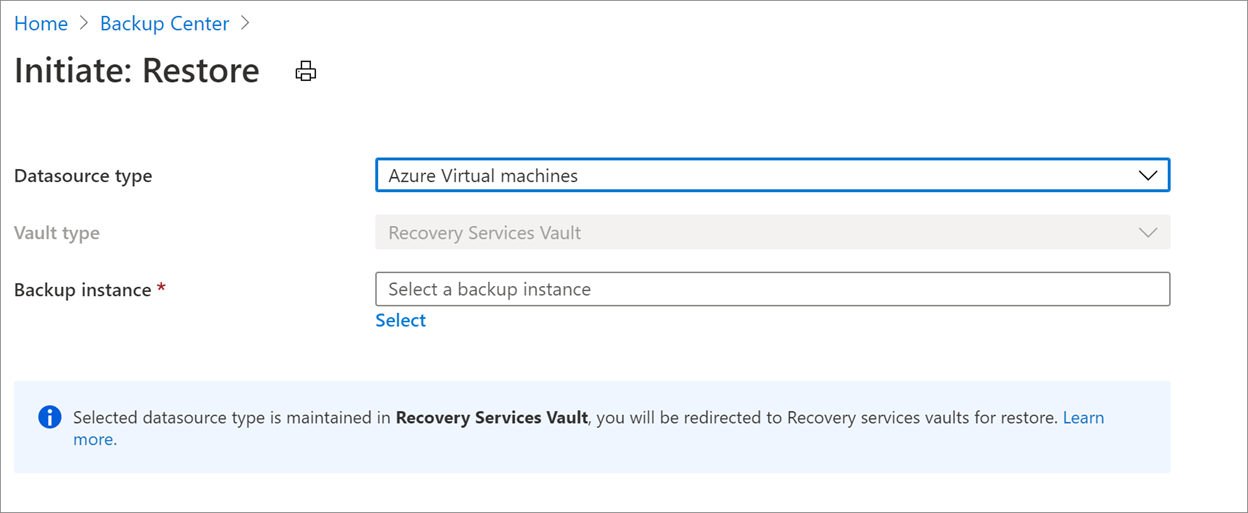
Bir VM seçin ve Devam'a tıklayın.
Görüntülenen sonraki ekranda kurtarma için kullanılacak bir geri yükleme noktası seçin.
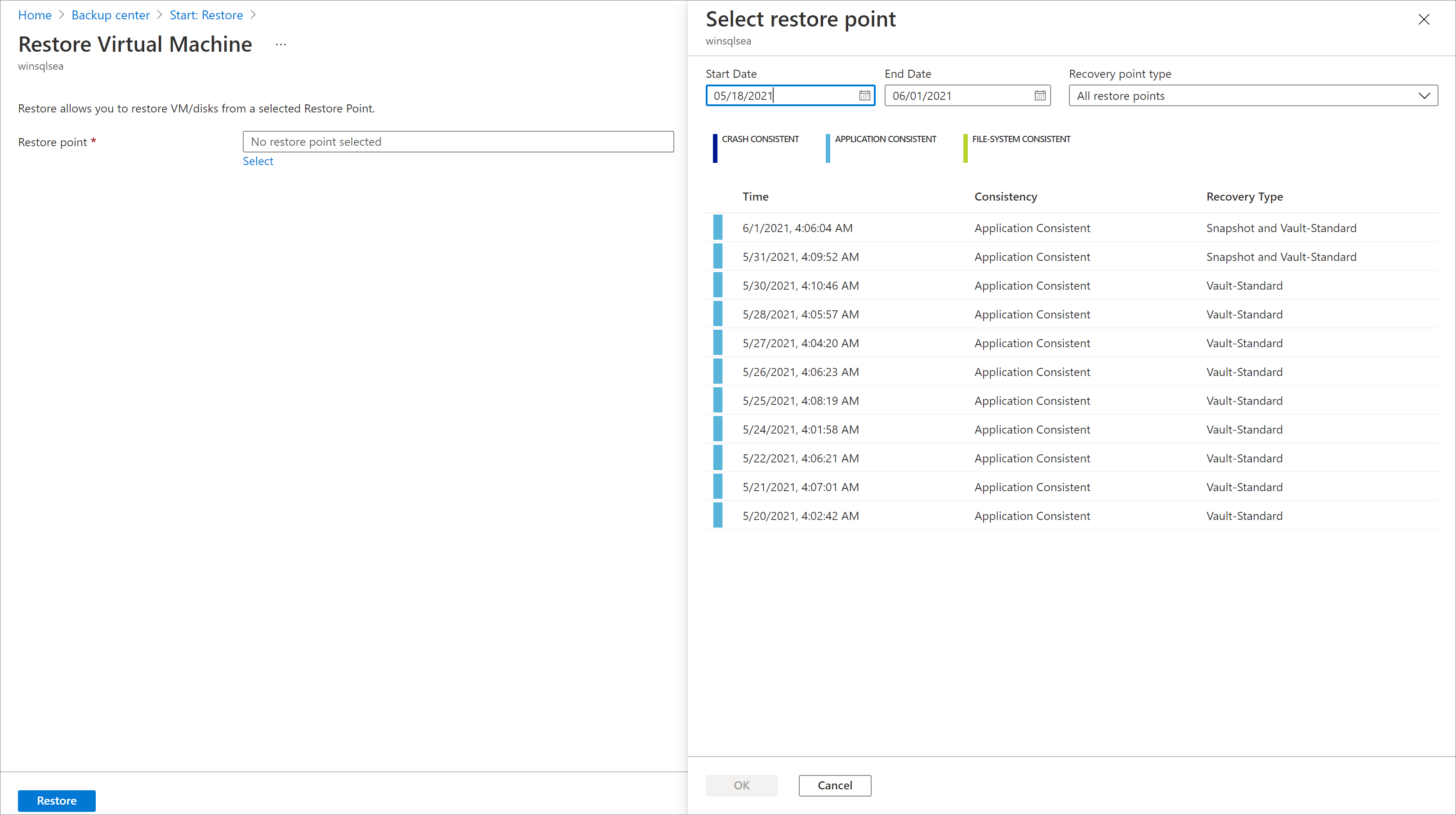
VM geri yükleme yapılandırması seçme
Sanal Makineyi Geri Yükle bölümünde bir geri yükleme seçeneği belirleyin:
Yeni oluştur: Yeni bir VM oluşturmak istiyorsanız bu seçeneği kullanın. Basit ayarlarla bir VM oluşturabilir veya diski geri yükleyip özelleştirilmiş bir VM oluşturabilirsiniz.
Var olanı değiştir: Mevcut bir VM'de diskleri değiştirmek istiyorsanız bu seçeneği kullanın.
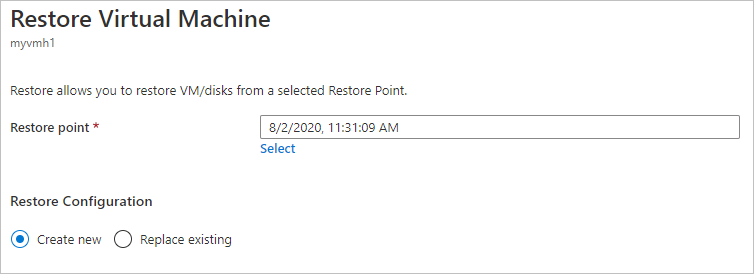
Seçtiğiniz geri yükleme seçeneği için ayarları belirtin.
Not
Var olanı değiştir seçeneğini yalnızca iş ayrıntılarındaki Verileri Kasaya Aktar alt görevi başarıyla tamamlandığında kullanın. Aksi takdirde, en son kurtarma noktası geri yüklemesi için Yeni Oluştur seçeneğini kullanın.
VM oluşturma
Geri yükleme seçeneklerinden biri olarak, bir geri yükleme noktasından temel ayarlarla hızlı bir şekilde vm oluşturabilirsiniz.
Sanal Makineyi>Geri Yükle Yeni>Geri Yükleme Türü Oluştur bölümünde Yeni sanal makine oluştur'u seçin.
Sanal makine adı bölümünde abonelikte mevcut olmayan bir VM belirtin.
Kaynak grubunda, yeni VM için mevcut bir kaynak grubunu seçin veya genel olarak benzersiz bir ada sahip yeni bir kaynak grubu oluşturun. Zaten var olan bir ad atarsanız, Azure gruba VM ile aynı adı atar.
Sanal ağ'da , VM'nin yerleştirileceği sanal ağı seçin. Abonelikle ilişkili tüm sanal ağlar, etkin olan ve herhangi bir benşim grubuna bağlı olmayan kasayla aynı konumda görüntülenir. Alt ağı seçin.
İlk alt ağ varsayılan olarak seçilidir.
Hazırlama Konumu'nda VM için depolama hesabını belirtin. Daha fazla bilgi edinin.
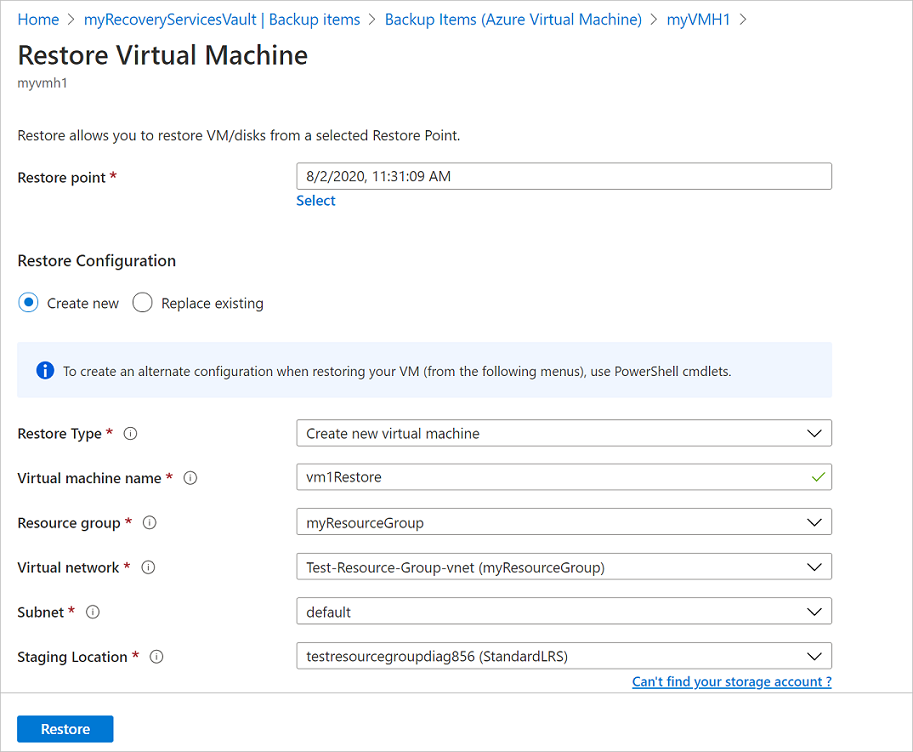
Azure VM'sini farklı bir aboneliğe geri yüklemek için Abonelik açılan listesinden gerekli aboneliği seçin.
Azure Backup artık Abonelikler Arası Geri Yükleme'yi (CSR) destekliyor. Artık varsayılan abonelikten diğerine bir kurtarma noktası kullanarak Azure VM'yi geri yükleyebilirsiniz. Varsayılan abonelik, kurtarma noktasının kullanılabildiği aboneliktir.
Aşağıdaki ekran görüntüsünde, azure vm'sini başka bir aboneliğe geri yüklemenizi sağlayan izinlere sahip olduğunuz kiracının altındaki tüm abonelikler listelenmektedir.
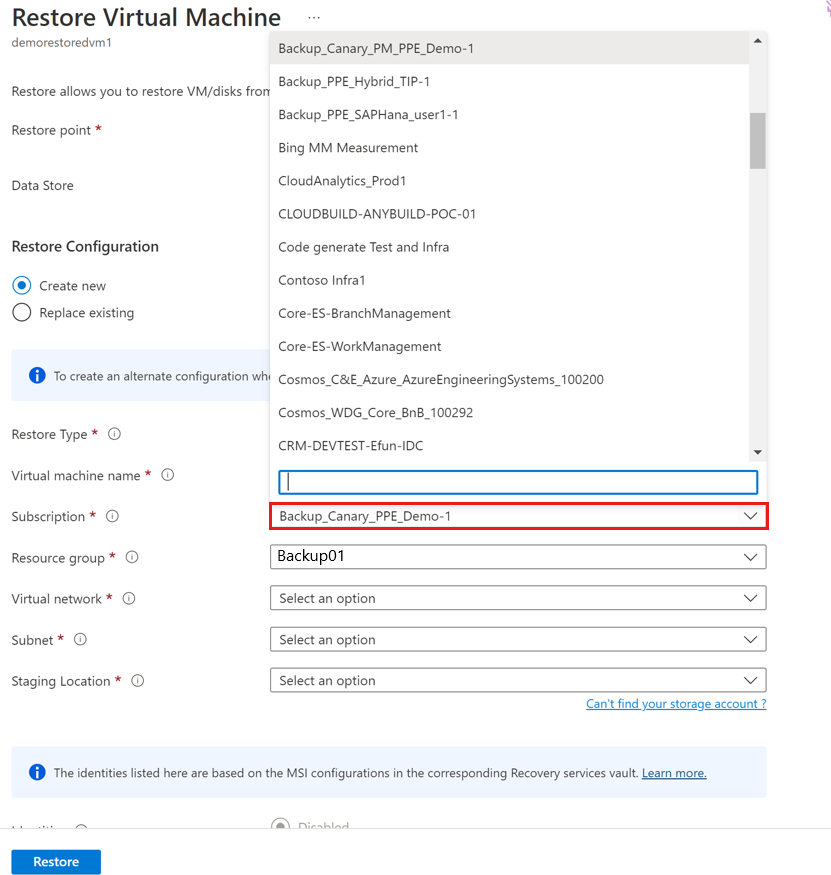
Herhangi bir bölgeye sabitlenmiş bir Azure VM'yi farklı bir bölgeye geri yüklemek için Kullanılabilirlik Alanı açılan listesinden gerekli bölgeyi seçin.
Azure Backup artık Bölgeler Arası Geri Yükleme'yi (CZR) destekliyor. Artık azure vm'sini varsayılan bölgeden kullanılabilir bölgelere geri yükleyebilirsiniz. Varsayılan bölge, Azure VM'nin çalıştığı bölgedir.
Aşağıdaki ekran görüntüsünde, Azure VM'yi başka bir bölgeye geri yüklemenizi sağlayan tüm bölgeler listelenir.
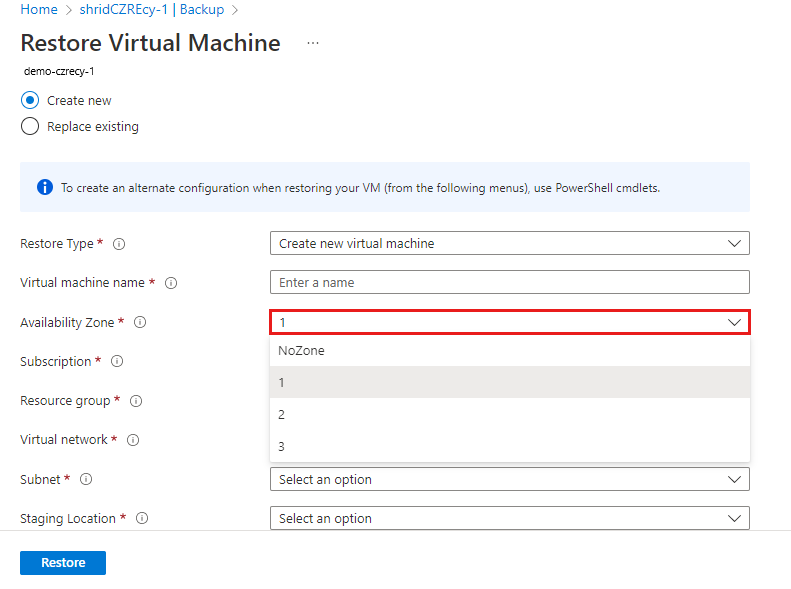
Not
Azure Backup, CZR'yi yalnızca ZRS veya CRR yedekliliği olan kasalar için destekler.
Geri yükleme işlemini tetikleme için Geri Yükle'yi seçin.
Not
NSG ayarlarını değiştirmeden önce VM geri yükleme işleminin tamamlandığından emin olun. Geri yükleme işlemini izleme hakkında bilgi edinin.
Diskleri geri yükleme
Geri yükleme seçeneklerinden biri olarak, bir geri yükleme noktasından disk oluşturabilirsiniz. Ardından diskle aşağıdaki eylemlerden birini yapabilirsiniz:
- Ayarları özelleştirmek ve VM dağıtımını tetikleme amacıyla geri yükleme işlemi sırasında oluşturulan şablonu kullanın. Varsayılan şablon ayarlarını düzenler ve şablonu VM dağıtımı için gönderirsiniz.
- Geri yüklenen diskleri mevcut bir VM'ye ekleyin.
- PowerShell kullanarak geri yüklenen disklerden yeni bir VM oluşturun.
Geri yükleme yapılandırması>Yeni>Geri Yükleme Türü oluştur bölümünde Diskleri geri yükle'yi seçin.
Kaynak grubunda, geri yüklenen diskler için mevcut bir kaynak grubunu seçin veya genel olarak benzersiz bir ada sahip yeni bir kaynak grubu oluşturun.
Hazırlama konumu'nda depolama hesabını belirtin. Şablon dosyası burada depolanır ve VHD dosyaları da bazı senaryolarda oluşturulur. Daha fazla bilgi edinin.
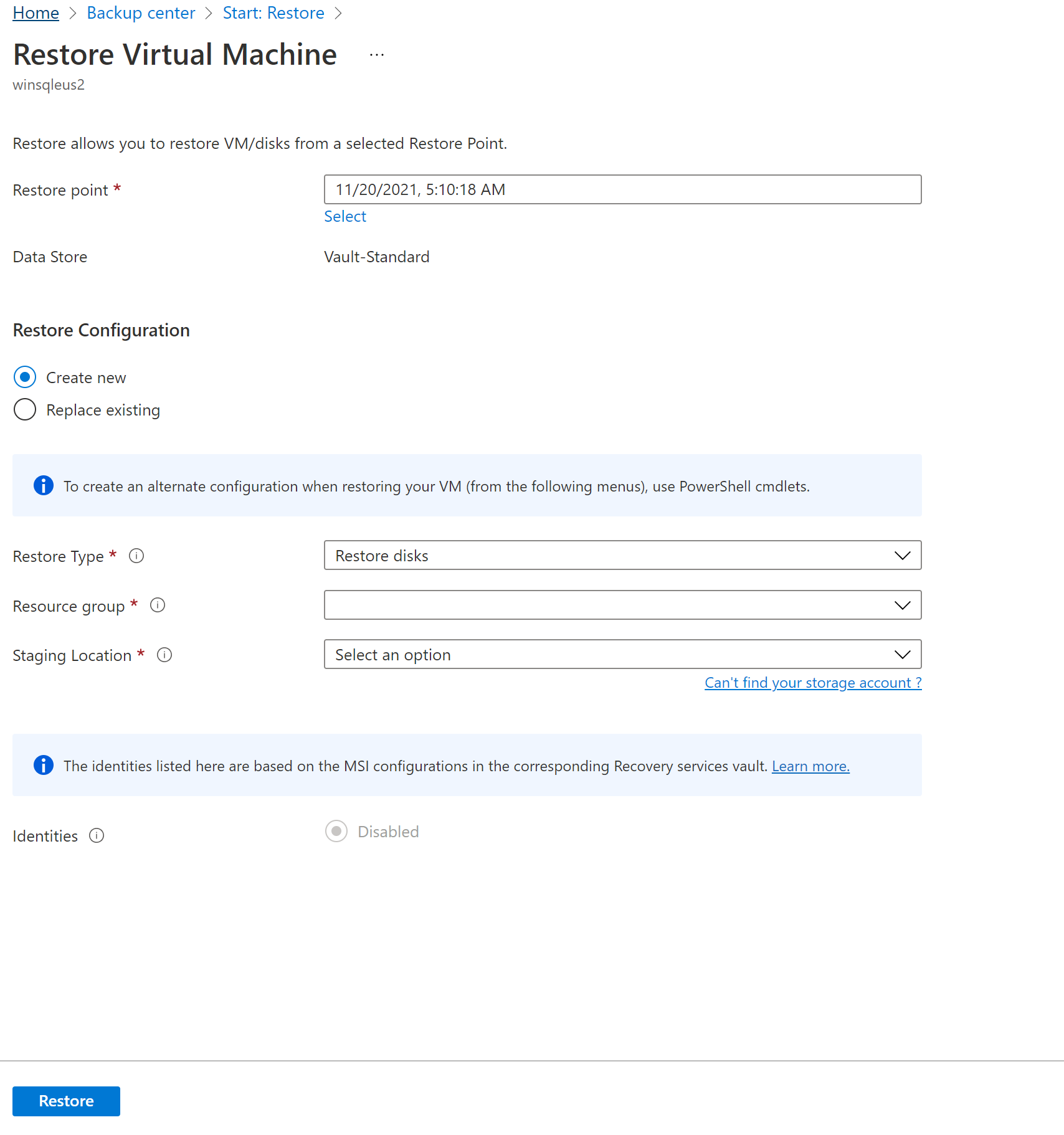
VM disklerini farklı bir aboneliğe geri yüklemek için Abonelik açılan listesinden gerekli aboneliği seçin.
Azure Backup artık Abonelikler Arası Geri Yükleme'yi (CSR) destekliyor. Azure VM gibi, artık varsayılan abonelikten diğerine bir kurtarma noktası kullanarak Azure VM disklerini geri yükleyebilirsiniz. Varsayılan abonelik, kurtarma noktasının kullanılabildiği aboneliktir.
VM disklerini farklı bir bölgeye geri yüklemek için Kullanılabilirlik Alanı açılan listesinden gerekli bölgeyi seçin.
Azure Backup artık Bölgeler Arası Geri Yükleme'yi (CZR) destekliyor. Azure VM gibi artık Azure VM disklerini de varsayılan bölgeden kullanılabilir bölgelere geri yükleyebilirsiniz. Varsayılan bölge, VM disklerinin bulunduğu bölgedir.
Not
Azure Backup, CZR'yi yalnızca ZRS veya CRR yedekliliği olan kasalar için destekler.
Geri yükleme işlemini tetikleme için Geri Yükle'yi seçin.
Sanal makineniz yönetilen diskler kullandığında ve Sanal makine oluştur seçeneğini belirlediğinizde, Azure Backup belirtilen depolama hesabını kullanmaz. Diskleri geri yükleme ve Hızlı Geri Yükleme söz konusu olduğunda, depolama hesabı yalnızca şablonu depolamak için kullanılır. Yönetilen diskler belirtilen kaynak grubunda oluşturulur. Sanal makineniz yönetilmeyen diskler kullandığında, bunlar depolama hesabına blob olarak geri yüklenir.
Yönetilen VM'nin disklerini Kasa Standart kurtarma noktasından geri yüklerken, yönetilen disk ve Azure Resource Manager (ARM) şablonlarını ve hazırlama konumundaki disklerin VHD dosyalarını geri yükler. Bir Anlık kurtarma noktasından diskleri geri yüklerseniz, yalnızca Yönetilen diskleri ve ARM şablonlarını geri yükler.
Not
- 4 TB'tan büyük/4 TB'tan büyük bir Kasa Standart kurtarma noktasından diski geri yüklemek için Azure Backup, VHD dosyalarını geri yüklemez.
- Azure Backup aracılığıyla geri yüklendikten sonra yönetilen/premium disk performansı hakkında bilgi için Gecikme süresi bölümüne bakın.
Geri yüklenen vm'yi özelleştirmek için şablonları kullanma
Disk geri yüklendikten sonra, özelleştirmek ve yeni bir VM oluşturmak için geri yükleme işleminin bir parçası olarak oluşturulan şablonu kullanın:
Yedekleme İşleri'nde ilgili geri yükleme işini seçin.
Şablon dağıtımlarını başlatmak için Geri Yükleme'de Şablonu Dağıt'ı seçin.
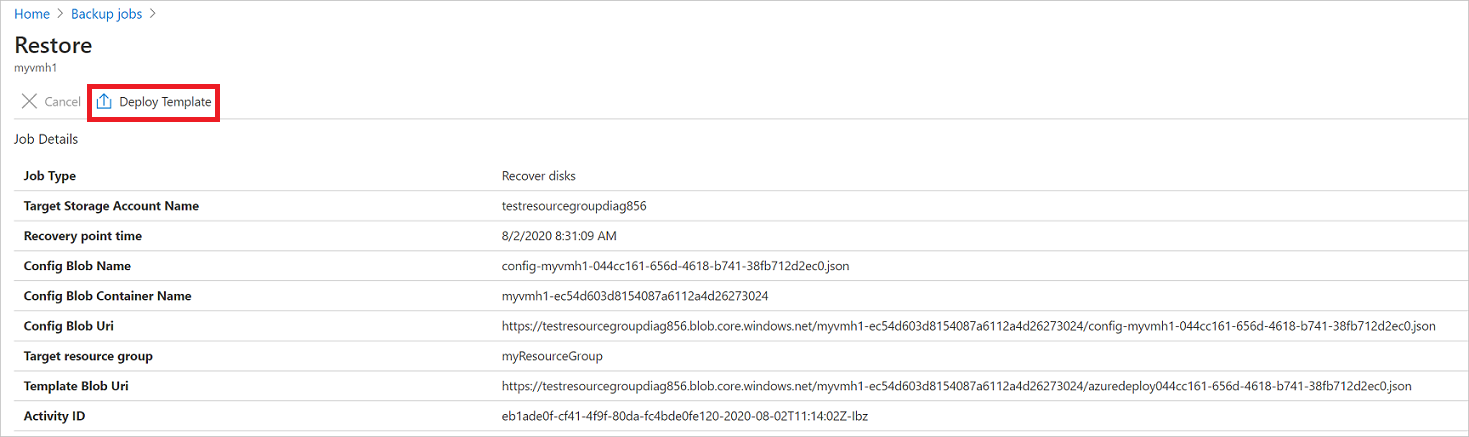
Not
Depolama hesabı anahtarı erişimine izin ver seçeneğinin devre dışı olarak ayarlandığı paylaşılan erişim imzası (SAS) için, Şablonu Dağıt'ı seçtiğinizde şablon dağıtılmıyor.
Şablonda sağlanan VM ayarını özelleştirmek için Şablonu düzenle'yi seçin. Daha fazla özelleştirme eklemek istiyorsanız Parametreleri düzenle'yi seçin.
- Özel şablondan kaynak dağıtma hakkında daha fazla bilgi edinin.
- Şablon yazma hakkında daha fazla bilgi edinin.

VM için özel değerleri girin, Hüküm ve Koşullar'ı kabul edin ve Satın Al'ı seçin.
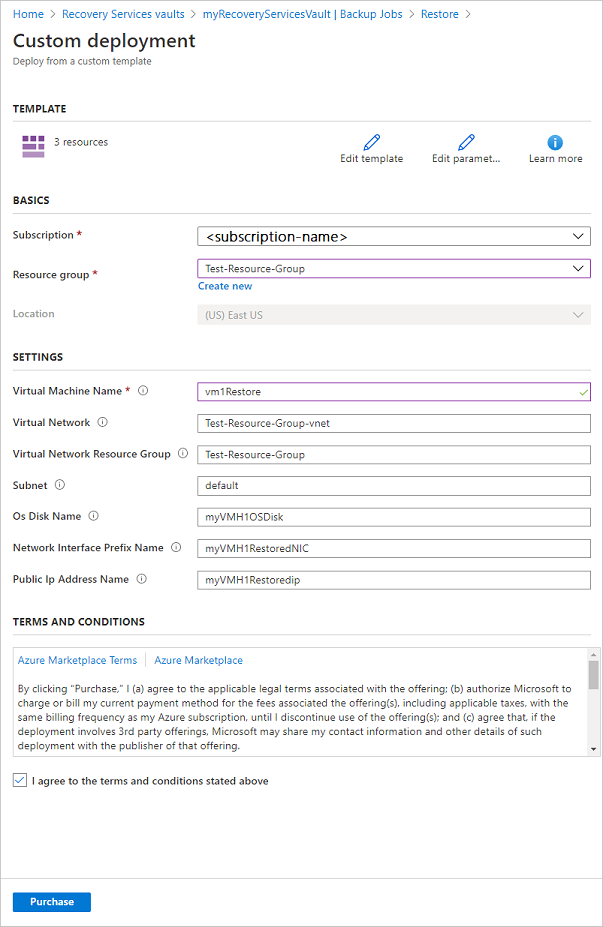
Mevcut diskleri değiştirme
Geri yükleme seçeneklerinden biri olarak, mevcut bir VM diskini seçili geri yükleme noktasıyla değiştirebilirsiniz. Tüm geri yükleme seçeneklerini gözden geçirin .
Yapılandırmayı geri yükle bölümünde Var olanı değiştir'i seçin.
Geri Yükleme Türü'nde Diski/diskleri değiştir'i seçin. Bu, mevcut VM disklerini değiştirmek için kullanılacak geri yükleme noktasıdır.
Hazırlama Konumu'nda bir depolama hesabı belirtin. VHD dosyaları bazı senaryolarda burada oluşturulur. Daha fazla bilgi edinin.
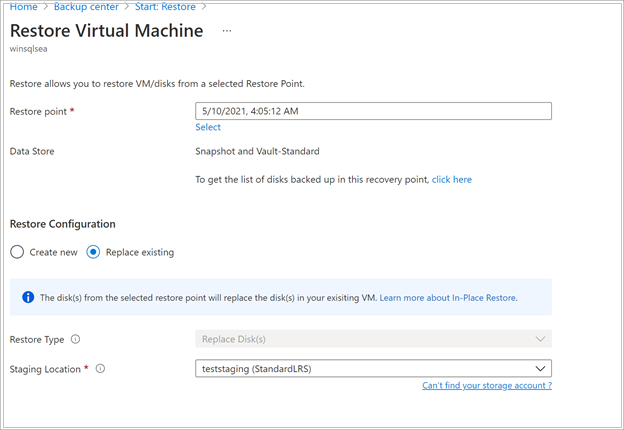
Geri yükleme sırasında ağ erişim ayarlarını atama
Azure Backup, geri yükleme işlemi tamamlandıktan sonra geri yüklenen diskler için erişim seçeneklerini yapılandırmanıza da olanak tanır. Geri yüklemeyi başlatırken disk erişim tercihlerini ayarlayabilirsiniz.
Not
Bu özellik genellikle özel uç nokta özellikli diskler kullanan yedeklenmiş VM'ler için kullanılabilir.
VM geri yükleme sırasında geri yüklenen disklerde disk erişimini etkinleştirmek için aşağıdaki seçeneklerden birini belirleyin:
- Kaynak disklerle aynı ağ yapılandırmalarını kullanın: Bu seçenek, geri yüklenen disklerin kaynak disklerle aynı disk erişimini ve ağ yapılandırmalarını kullanmasına olanak tanır.
- Tüm ağlardan genel erişimi etkinleştir: Bu seçenek, geri yüklenen diskin tüm ağlardan genel olarak erişilebilir olmasını sağlar.
- Genel erişimi devre dışı bırakın ve özel erişimi etkinleştirin (disk erişimini kullanarak): Bu seçenek, genel erişimi devre dışı bırakmanıza ve özel erişim için geri yüklenen disklere disk erişimi atamanıza olanak tanır.
Not
Geri yüklenen disklerin ağ yapılandırmasını kaynak disklerle aynı şekilde belirleme veya yalnızca belirli ağlardan erişimi belirtme seçeneği şu anda Azure PowerShell/Azure CLI'dan sağlanmamaktadır.
Bölgeler Arası Geri Yükleme
Geri yükleme seçeneklerinden biri olan Bölgeler Arası Geri Yükleme (CRR), Azure VM'lerini eşleştirilmiş bir Azure bölgesi olan ikincil bir bölgeye geri yüklemenize olanak tanır.
Özelliği kullanmaya başlamak için Başlamadan Önce bölümünü okuyun.
CRR'nin etkinleştirilip etkinleştirilmediğini görmek için Bölgeler Arası Geri Yüklemeyi Yapılandırma başlığındaki yönergeleri izleyin.
Not
Bölgeler arası geri yükleme şu anda Ultra disklerde çalışan makineler için desteklenmemektedir. Ultra disk yedekleme desteklenebilirliği hakkında daha fazla bilgi edinin.
İkincil bölgede yedekleme öğelerini görüntüleme
CRR etkinse, ikincil bölgedeki yedekleme öğelerini görüntüleyebilirsiniz.
- Portaldan Kurtarma Hizmetleri kasası>Yedekleme öğeleri'ne gidin.
- İkincil bölgedeki öğeleri görüntülemek için İkincil Bölge'yi seçin.
Not
Listede yalnızca CRR özelliğini destekleyen Yedekleme Yönetimi Türleri gösterilir. Şu anda yalnızca ikincil bölge verilerini ikincil bölgeye geri yükleme desteğine izin verilir.
Azure VM'leri için CRR, Azure Yönetilen VM'ler (şifrelenmiş Azure VM'leri dahil) için desteklenir. Bölgeler Arası Geri Yüklemeyi destekleyen yönetim türlerine bakın.
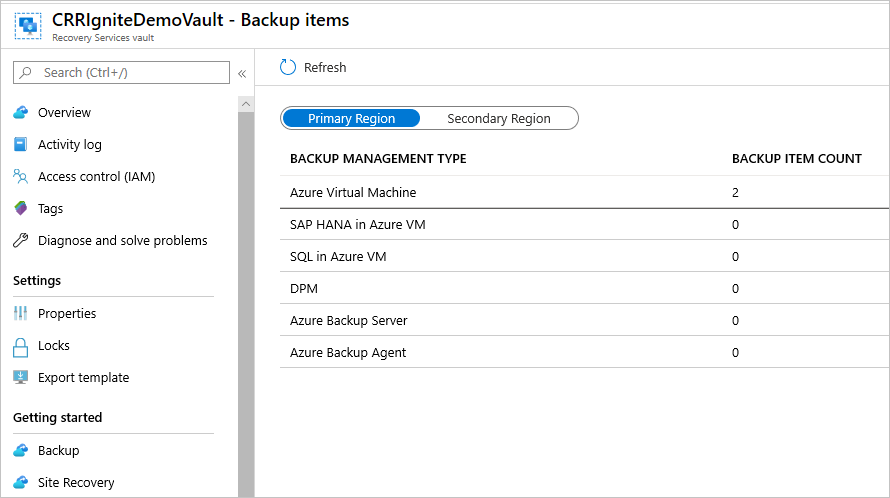

İkincil bölgede geri yükleme
İkincil bölge geri yükleme kullanıcı deneyimi, birincil bölge geri yükleme kullanıcı deneyimine benzer olacaktır. Geri yüklemenizi yapılandırmak için Yapılandırmayı Geri Yükle bölmesinde ayrıntıları yapılandırırken, yalnızca ikincil bölge parametrelerini sağlamanız istenir.
Şu anda ikincil bölge RPO'su 36 saattir. Bunun nedeni, birincil bölgedeki RPO'ların 24 saat olması ve yedekleme verilerinin birincil bölgeden ikincil bölgeye çoğaltılması 12 saate kadar sürebilir.
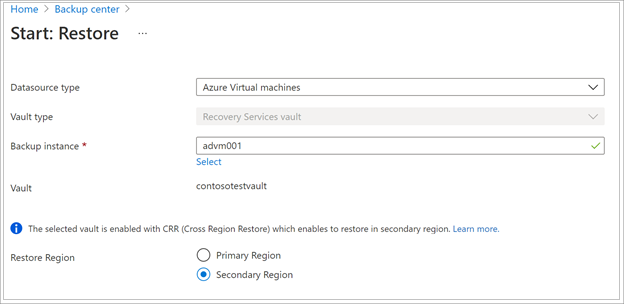
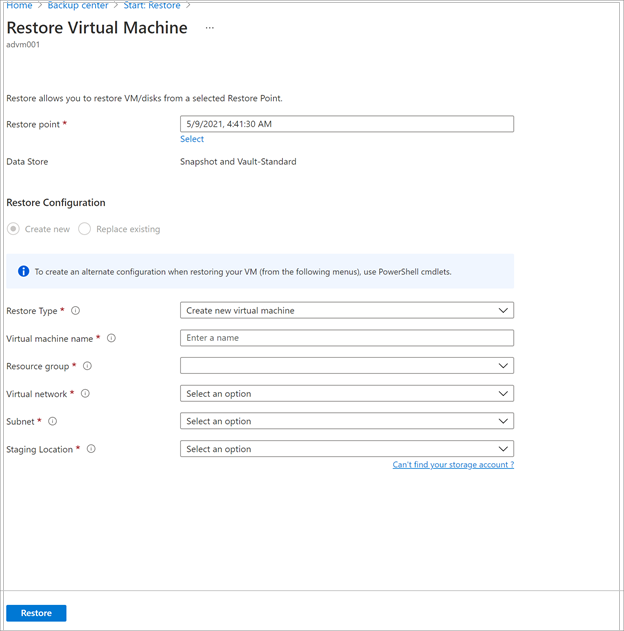
- Vm'yi geri yüklemek ve oluşturmak için BKz . VM oluşturma.
- Disk olarak geri yüklemek için Diskleri geri yükleme bölümüne bakın.
Not
- Bölgeler Arası Geri Yükleme özelliği, cmk özellikli kurtarma hizmetleri kasasında yedeklenmeyen CMK (müşteri tarafından yönetilen anahtarlar) özellikli Azure VM'lerini ikincil bölgede CMK özellikli olmayan VM'ler olarak geri yükler.
- İkincil bölgede geri yüklemek için gereken Azure rolleri, birincil bölgedekilerle aynıdır.
- Azure VM'yi geri yüklerken Azure Backup, ikincil bölgedeki sanal ağ ayarlarını otomatik olarak yapılandırıyor. Şablonu dağıtırken diskleri geri yüklüyorsanız, ikincil bölgeye karşılık gelen sanal ağ ayarlarını sağladığından emin olun.
- Sanal Ağ/Alt Ağ birincil bölgede yoksa veya ikincil bölgede yapılandırılmadıysa, Azure portalı geri yükleme işlemi sırasında varsayılan değerleri otomatik olarak doldurmaz.
- Bölgeler Arası Geri Yüklemeler için, Hazırlama Konumu (depolama hesabı konumu) Kurtarma Hizmetleri kasasının ikincil bölge olarak değerlendirdiği bölgede olmalıdır. Örneğin, Kurtarma Hizmetleri kasası Doğu ABD 2 bölgesinde bulunur (Coğrafi Yedeklilik ve Bölgeler Arası Geri Yükleme etkindir). Bu, ikincil bölgenin Orta ABD olacağı anlamına gelir. Bu nedenle, VM'nin Bölgeler Arası Geri Yüklemesini gerçekleştirmek için Orta ABD'de bir depolama hesabı oluşturmanız gerekir.
Tüm coğrafyalar için Azure bölgeler arası çoğaltma eşleştirmeleri hakkında daha fazla bilgi edinin.
Azure bölgesi sabitlenmiş VM'ler aynı bölgenin kullanılabilirlik alanlarında geri yüklenebilir.
Geri yükleme işleminde Kullanılabilirlik Alanı seçeneğini görürsünüz. İlk olarak varsayılan bölgenizi görürsünüz. Farklı bir bölge seçmek için, seçtiğiniz bölgenin numarasını seçin. Sabitlenmiş bölge kullanılamıyorsa, yedeklenen veriler bölge içinde çoğaltılmadığından verileri başka bir bölgeye geri yükleyemezsiniz. Kullanılabilirlik alanlarında geri yükleme yalnızca kasa katmanındaki kurtarma noktalarından yapılabilir.
Özetle, Kullanılabilirlik Alanı yalnızca
- Kaynak VM bölge sabitlenmiş ve ŞIFRELENMEDİ
- Kurtarma noktası yalnızca kasa katmanında bulunur (Yalnızca anlık görüntüler veya anlık görüntü ve kasa katmanı desteklenmez)
- Kurtarma seçeneği, yeni bir VM oluşturmak veya diskleri geri yüklemektir (diskleri değiştir seçeneği kaynak verilerin yerini alır ve bu nedenle kullanılabilirlik alanı seçeneği geçerli değildir)
- Kasanın depolama yedekliliği ZRS olduğunda aynı bölgede VM/disk oluşturma (Kaynak VM bölge sabitlenmiş olsa bile kasanın depolama yedekliliği GRS olduğunda çalışmaz)
- Kasanın depolama yedekliliği Bölgeler Arası Geri Yükleme için etkinleştirildiğinde eşleştirilmiş bölgede VM/disk oluşturma VE eşleştirilmiş bölge bölgeleri destekliyorsa
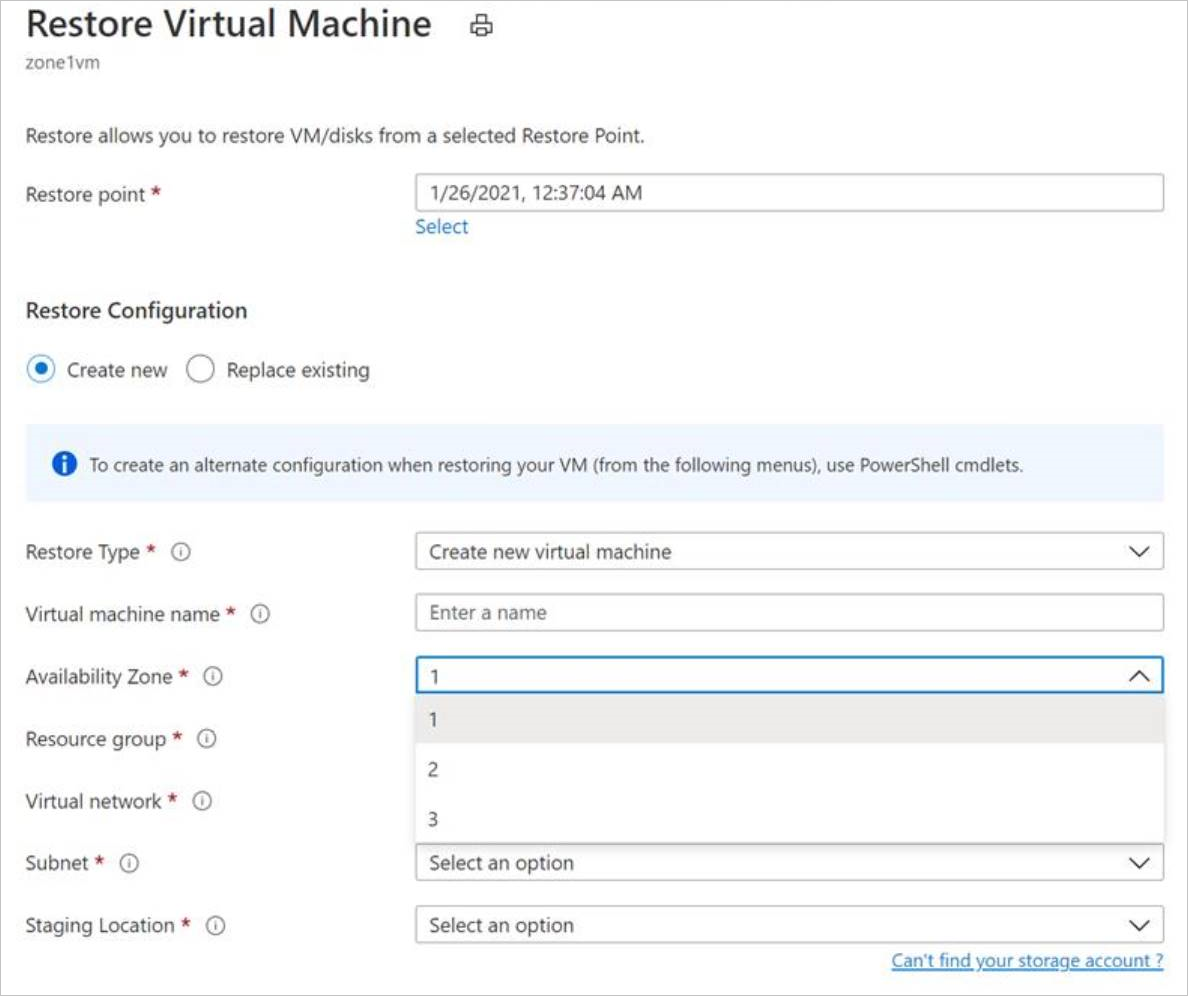
Not
Bölgeler arası geri yükleme işleri tetiklendikten sonra iptal edilemiyor.
İkincil bölge geri yükleme işlerini izleme
Portaldan Kurtarma Hizmetleri kasası>Yedekleme İşleri'ne gidin
İkincil bölgedeki öğeleri görüntülemek için İkincil Bölge'yi seçin.
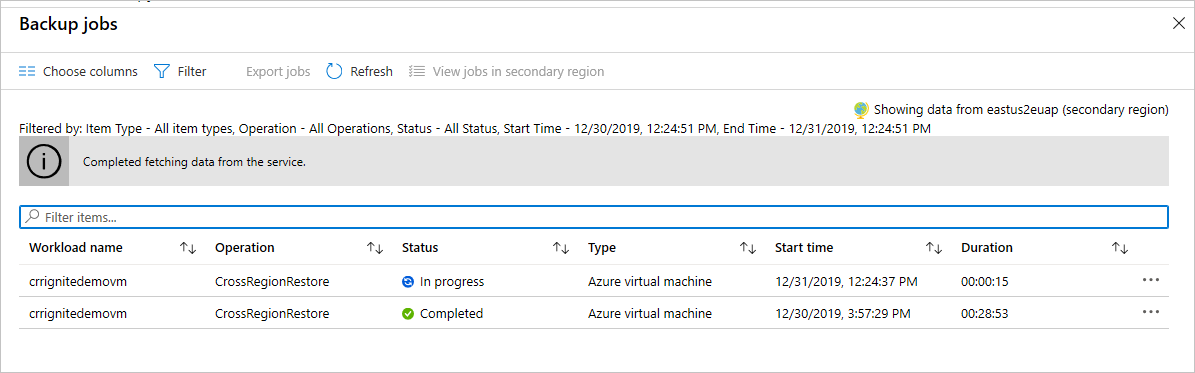
Azure VM için Abonelikler Arası Geri Yükleme
Azure Backup artık Abonelikler Arası Geri Yükleme (CSR) gerçekleştirmenize olanak tanır. Bu, azure vm'lerini varsayılandan farklı bir abonelikte geri yüklemenize yardımcı olur. Varsayılan abonelik kurtarma noktalarını içerir.
Bu özellik, Kurtarma Hizmetleri kasası için varsayılan olarak etkindir. Ancak bulut altyapınıza göre Abonelikler Arası Geri Yükleme'yi engellemeniz gerekebilecek örnekler olabilir. Bu nedenle, Kasa>Özellikleri>Abonelikler Arası Geri Yükleme'ye giderek mevcut kasalar için Abonelikler Arası Geri Yükleme'yi etkinleştirebilir, devre dışı bırakabilir veya kalıcı olarak devre dışı bırakabilirsiniz.
Not
- Bir kasada kalıcı olarak devre dışı bırakıldıktan sonra CSR, geri alınamaz bir işlem olduğundan yeniden etkinleştirilemez.
- CSR devre dışı bırakıldıysa ancak kalıcı olarak devre dışı bırakılmadıysa, Kasa>Özellikleri>Abonelikler Arası Geri Yükleme>Etkinleştir'i seçerek işlemi tersine çevirebilirsiniz.
- CSR devre dışı bırakıldığında veya kalıcı olarak devre dışı bırakıldığında Kurtarma Hizmetleri kasası farklı bir aboneliğe taşınırsa özgün aboneliğe geri yükleme başarısız olur.
Yönetilmeyen VM'leri ve diskleri yönetilen olarak geri yükleme
Geri yükleme sırasında yönetilmeyen diskleri yönetilen diskler olarak geri yükleme seçeneği sunulur. Varsayılan olarak, yönetilmeyen VM'ler / diskler yönetilmeyen VM'ler / diskler olarak geri yüklenir. Ancak, yönetilen VM'ler / diskler olarak geri yüklemeyi seçerseniz, artık bunu yapmak mümkündür. Bu geri yükleme işlemleri anlık görüntü aşamasından değil yalnızca kasa aşamasından tetiklenemez. Bu özellik yönetilmeyen şifrelenmiş VM'ler için kullanılamaz.
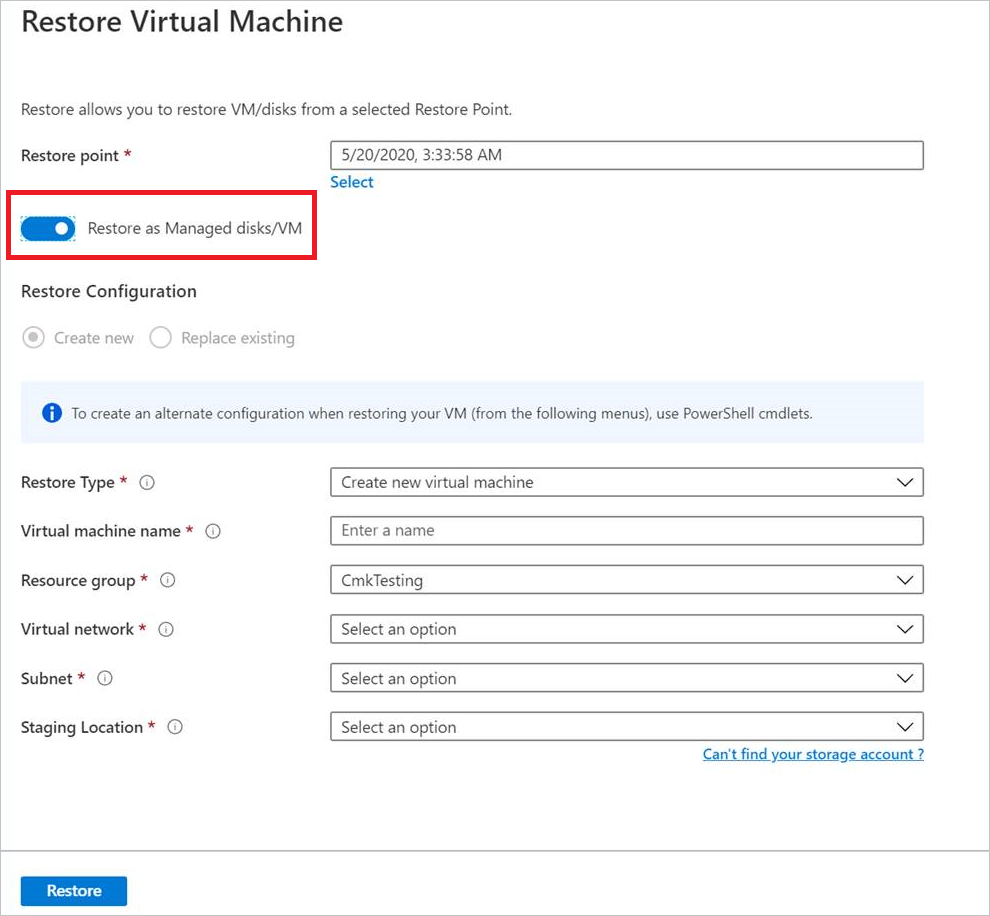
Özel yapılandırmalarla VM'leri geri yükleme
VM'leri geri yüklemeniz gerekebilecek birçok yaygın senaryo vardır.
| Senaryo | Rehber |
|---|---|
| Karma Kullanım Avantajı kullanarak VM'leri geri yükleme | Windows VM Karma Kullanım Avantajı (HUB) lisansı kullanıyorsa, diskleri geri yükleyin ve sağlanan şablonu (Lisans Türü Windows_Server olarak ayarlanmış şekilde) veya PowerShell'i kullanarak yeni bir VM oluşturun. Bu ayar, VM oluşturulduktan sonra da uygulanabilir. |
| Azure veri merkezi olağanüstü durumlarında VM'leri geri yükleme | Kasa GRS kullanıyorsa ve VM'nin birincil veri merkezi kapanırsa Azure Backup, yedeklenen VM'lerin eşleştirilmiş veri merkezine geri yüklenmesini destekler. Eşleştirilmiş veri merkezinde bir depolama hesabı seçer ve normal şekilde geri yüklersiniz. Azure Backup, geri yüklenen VM'yi oluşturmak için eşleştirilmiş bölgedeki işlem hizmetini kullanır. Veri merkezi dayanıklılığı hakkında daha fazla bilgi edinin. Kasada GRS kullanılıyorsa Bölgeler Arası Geri Yükleme adlı yeni özelliği seçebilirsiniz. Bu, tam veya kısmi kesinti senaryolarında veya hiç kesinti olmasa bile ikinci bir bölgeye geri yükleme yapmanızı sağlar. |
| Çıplak geri yükleme | Azure VM'leri ile şirket içi hiper yöneticiler arasındaki en büyük fark, Azure'da kullanılabilir vm konsolu olmamasıdır. Çıplak kurtarma (BMR) türü yedekleme kullanarak kurtarma gibi belirli senaryolar için bir konsol gereklidir. Ancak kasadan VM geri yükleme, BMR'nin tam yerini alır. |
| Özel ağ yapılandırmalarıyla VM'leri geri yükleme | Özel ağ yapılandırmaları, iç veya dış yük dengeleme kullanan VM'leri, birden çok NICS'yi veya birden çok ayrılmış IP adresini kullanmayı içerir. Disk geri yükleme seçeneğini kullanarak bu VM'leri geri yüklersiniz. Bu seçenek VHD'lerin bir kopyasını belirtilen depolama hesabına oluşturur ve yapılandırmanıza uygun olarak iç veya dış yük dengeleyici, birden çok NICS veya birden çok ayrılmış IP adresi içeren bir VM oluşturabilirsiniz. |
| NIC/Alt Ağda Ağ Güvenlik Grubu (NSG) | Azure VM yedeklemesi sanal ağ, alt ağ ve NIC düzeyinde NSG bilgilerinin yedeklenip geri yüklenmesini destekler. |
| Bölge Sabitlenmiş VM'ler | Bir bölgeye sabitlenmiş bir Azure VM'yi (Azure Backup ile) yedeklerseniz, bunu sabitlendiği bölgeye geri yükleyebilirsiniz. Daha fazla bilgi edinin |
| Herhangi bir kullanılabilirlik kümesindeki VM'yi geri yükleme | Portaldan bir VM'yi geri yüklerken kullanılabilirlik kümesi seçme seçeneği yoktur. Geri yüklenen VM'nin kullanılabilirlik kümesi yoktur. Diski geri yükleme seçeneğini kullanırsanız, sağlanan şablonu veya PowerShell'i kullanarak diskten vm oluştururken bir kullanılabilirlik kümesi belirtebilirsiniz. |
| SQL VM'leri gibi özel VM'leri geri yükleme | Azure VM yedeklemesini kullanarak bir SQL VM'yi yedekleyip ardından VM'yi geri yükleme seçeneğini kullanıyorsanız veya diskleri geri yükledikten sonra bir VM oluşturuyorsanız, yeni oluşturulan VM'nin burada belirtildiği gibi SQL sağlayıcısına kaydedilmesi gerekir. Bu, geri yüklenen VM'yi bir SQL VM'ye dönüştürür. |
Etki alanı denetleyicisi VM'lerini geri yükleme
| Senaryo | Rehber |
|---|---|
| Tek bir etki alanında tek bir etki alanı denetleyicisi VM'lerini geri yükleme | VM'yi diğer VM'ler gibi geri yükleyin. Şunlara dikkat edin: Active Directory perspektifinden bakıldığında, Azure VM diğer vm'ler gibidir. Dizin Hizmetleri Geri Yükleme Modu (DSRM) de kullanılabilir, bu nedenle tüm Active Directory kurtarma senaryoları uygulanabilir. Sanallaştırılmış etki alanı denetleyicileri için yedekleme ve geri yükleme konusunda dikkat edilmesi gerekenler hakkında daha fazla bilgi edinin. |
| Tek bir etki alanındaki birden çok etki alanı denetleyicisi VM'lerini geri yükleme | Aynı etki alanındaki diğer etki alanı denetleyicilerine ağ üzerinden ulaşılabiliyorsa, etki alanı denetleyicisi herhangi bir VM gibi geri yüklenebilir. Bu, etki alanında kalan son etki alanı denetleyicisiyse veya yalıtılmış bir ağda kurtarma gerçekleştiriliyorsa, orman kurtarması kullanın. |
| Birden çok etki alanı yapılandırmasında tek bir etki alanı denetleyicisi VM'lerini geri yükleme | PowerShell kullanarak diskleri geri yükleme ve VM oluşturma |
| Bir ormanda birden çok etki alanını geri yükleme | Bir orman kurtarma öneririz. |
Daha fazla bilgi için bkz . Active Directory etki alanı denetleyicilerini yedekleme ve geri yükleme.
Yönetilen kimliklerle VM'leri geri yükleme
Yönetilen kimlikler, kullanıcının kimlik bilgilerini koruma gereksinimini ortadan kaldırır. Yönetilen kimlikler, Microsoft Entra kimlik doğrulamasını destekleyen kaynaklara bağlanırken uygulamaların kullanması için bir kimlik sağlar.
Azure Backup, yönetilen kimliklerle yönetilen Azure VM'sini geri yükleme esnekliği sunar. Aşağıdaki şekilde gösterildiği gibi sistem tarafından yönetilen kimlikleri veya kullanıcı tarafından yönetilen kimlikleri seçebilirsiniz. Bu, Azure VM'nin Yapılandırmayı geri yükleme dikey penceresindeki giriş parametrelerinden biri olarak tanıtılır. Yönetilen kimlikler, depolama hesaplarına erişmek ve geri yükleme işlemi sırasında oluşturulan tüm kaynakların geri yükleme hataları durumunda otomatik olarak temizlenmesi için kullanılır. Bu yönetilen kimliklerin kasayla ilişkilendirilmesi gerekir.
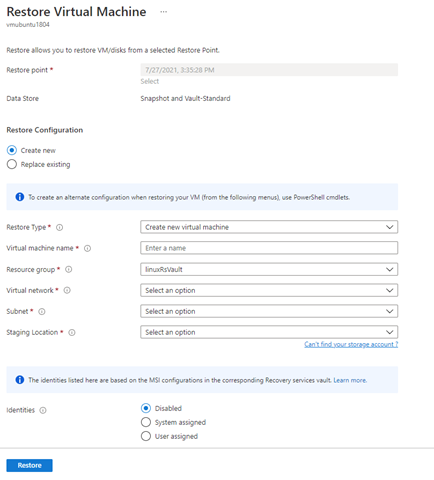
Sistem tarafından atanan veya kullanıcı tarafından atanan yönetilen kimlikleri seçmeyi seçerseniz, hedef hazırlama Depolama Hesabı ve Kaynak Grubu'nda yönetilen kimlik için aşağıdaki eylemleri denetleyin.
"permissions": [
{
"actions": [
"Microsoft.Authorization/*/read",
"Microsoft.Compute/disks/read",
"Microsoft.Compute/disks/write",
"Microsoft.Compute/disks/delete",
"Microsoft.Compute/disks/beginGetAccess/action",
"Microsoft.Compute/disks/endGetAccess/action",
"Microsoft.Compute/locations/diskOperations/read",
"Microsoft.Compute/virtualMachines/read",
"Microsoft.Compute/virtualMachines/write",
"Microsoft.Compute/virtualMachines/delete",
"Microsoft.Compute/virtualMachines/instanceView/read",
"Microsoft.Compute/virtualMachines/extensions/read",
"Microsoft.Compute/virtualMachines/extensions/write",
"Microsoft.Compute/virtualMachines/extensions/delete",
"Microsoft.Insights/alertRules/*",
"Microsoft.Network/locations/operationResults/read",
"Microsoft.Network/locations/operations/read",
"Microsoft.Network/locations/usages/read",
"Microsoft.Network/networkInterfaces/delete",
"Microsoft.Network/networkInterfaces/ipconfigurations/read",
"Microsoft.Network/networkInterfaces/join/action",
"Microsoft.Network/networkInterfaces/read",
"Microsoft.Network/networkInterfaces/write",
"Microsoft.Network/networkSecurityGroups/read",
"Microsoft.Network/networkSecurityGroups/securityRules/read",
"Microsoft.Network/publicIPAddresses/delete",
"Microsoft.Network/publicIPAddresses/join/action",
"Microsoft.Network/publicIPAddresses/read",
"Microsoft.Network/publicIPAddresses/write",
"Microsoft.Network/virtualNetworks/read",
"Microsoft.Network/virtualNetworks/subnets/join/action",
"Microsoft.Network/virtualNetworks/subnets/read",
"Microsoft.Resources/deployments/*",
"Microsoft.Resources/subscriptions/resourceGroups/read",
"Microsoft.Storage/checkNameAvailability/read",
"Microsoft.Storage/storageAccounts/blobServices/containers/delete",
"Microsoft.Storage/storageAccounts/blobServices/containers/read",
"Microsoft.Storage/storageAccounts/blobServices/containers/write",
"Microsoft.Storage/storageAccounts/listKeys/action",
"Microsoft.Storage/storageAccounts/read",
"Microsoft.Storage/storageAccounts/write"
],
"notActions": [],
"dataActions": [
"Microsoft.Storage/storageAccounts/blobServices/containers/blobs/delete",
"Microsoft.Storage/storageAccounts/blobServices/containers/blobs/read",
"Microsoft.Storage/storageAccounts/blobServices/containers/blobs/write",
"Microsoft.Storage/storageAccounts/blobServices/containers/blobs/add/action"
],
Alternatif olarak, başarılı geri yükleme işlemi için hazırlama konumuna (Depolama Hesabı) ve hedef Kaynak Grubuna VM geri yükleme işleci rol atamasını ekleyin.
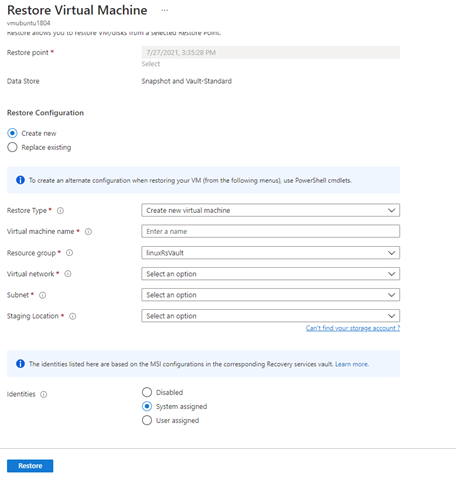
Ayrıca, girişi aşağıdaki şekilde gösterildiği gibi MSI Kaynak Kimliği olarak sağlayarak kullanıcı tarafından yönetilen kimliği de seçebilirsiniz.
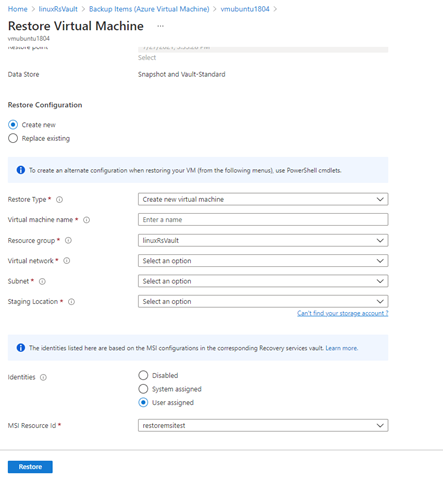
Not
Destek yalnızca yönetilen VM'ler için kullanılabilir ve klasik VM'ler ve yönetilmeyen VM'ler için desteklenmez. Güvenlik duvarlarıyla kısıtlanmış depolama hesapları için sistem MSI'sı yalnızca desteklenir.
Bölgeler Arası Geri Yükleme yönetilen kimliklerle desteklenmez.
Şu anda bu, tüm Azure genel ve ulusal bulut bölgelerinde kullanılabilir.
Geri yükleme işlemini izleme
Geri yükleme işlemini tetikledikten sonra yedekleme hizmeti izleme için bir iş oluşturur. Azure Backup, portalda iş hakkındaki bildirimleri görüntüler. Bunlar görünmüyorsa Bildirimler simgesini seçin ve ardından Geri Yükleme İşlem Durumu'nu görmek için etkinlik günlüğünde Diğer olaylar'ı seçin.
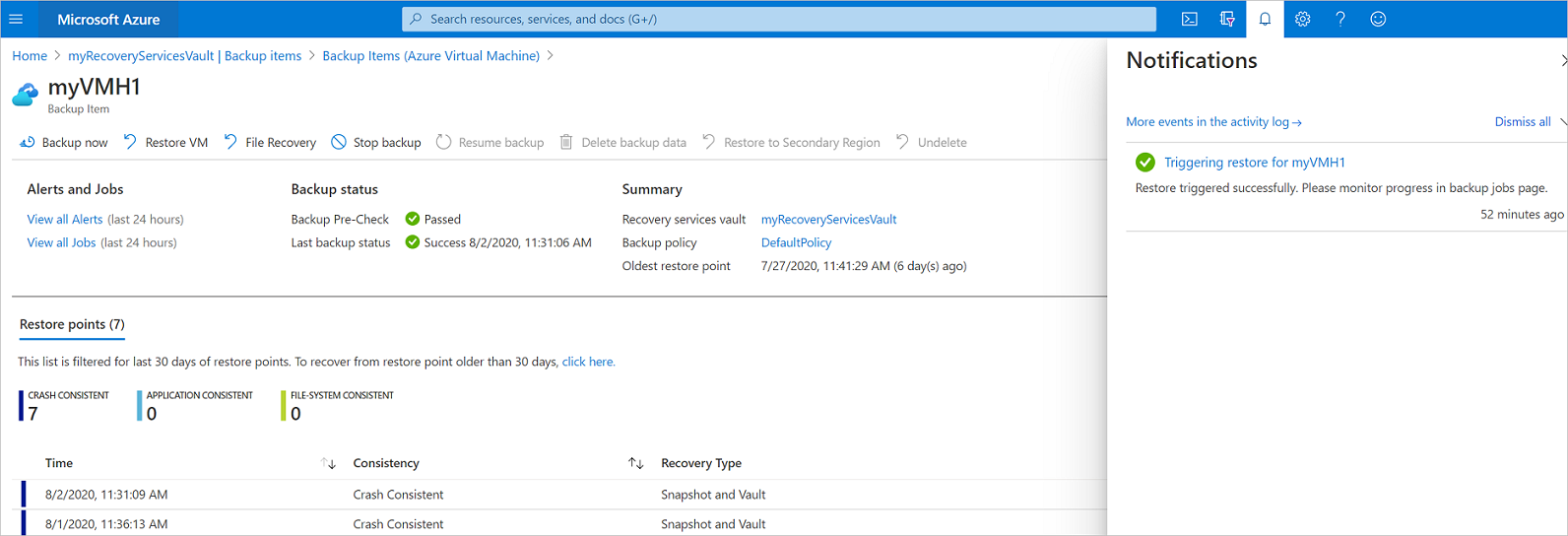
Geri yüklemeyi aşağıdaki gibi izleyin:
İşin işlemlerini görüntülemek için bildirimler köprüsüne tıklayın. Alternatif olarak kasada Yedekleme işleri'ni ve ardından ilgili VM'yi seçin.

Geri yükleme işleminin ilerleme durumunu izlemek için Devam ediyor durumundaki herhangi bir geri yükleme işini seçin. Bu, geri yükleme ilerleme durumu hakkındaki bilgileri görüntüleyen ilerleme çubuğunu görüntüler:
- Tahmini geri yükleme süresi: Başlangıçta geri yükleme işlemini tamamlamak için geçen süreyi sağlar. İşlem ilerledikçe, geri yükleme işlemi tamamlandığında geçen süre azalır ve sıfıra ulaşır.
- Geri yükleme yüzdesi. Yapılan geri yükleme işleminin yüzdesini gösterir.
- Aktarılan bayt sayısı: Yeni bir VM oluşturarak geri yüklüyorsanız, aktarılacak toplam bayt sayısına göre aktarılan baytları gösterir.
Geri yükleme sonrası adımları
VM'yi geri yükledikten sonra dikkat edilmesi gereken birkaç nokta vardır:
Yedekleme yapılandırması sırasında mevcut olan uzantılar yüklenir, ancak etkinleştirilmez. Bir sorun görürseniz uzantıları yeniden yükleyin. Disk değiştirme durumunda uzantıların yeniden yüklenmesi gerekmez.
Yedeklenen VM'nin statik IP adresi varsa, çakışmayı önlemek için geri yüklenen VM'nin dinamik IP adresi olur. Geri yüklenen VM'ye statik BIR IP adresi ekleyebilirsiniz.
Geri yüklenen VM'nin kullanılabilirlik kümesi yoktur. Diski geri yükleme seçeneğini kullanırsanız, sağlanan şablonu veya PowerShell'i kullanarak diskten vm oluştururken bir kullanılabilirlik kümesi belirtebilirsiniz.
Güvenlik nedenleriyle Ubuntu gibi bulut init tabanlı bir Linux dağıtımı kullanıyorsanız, geri yüklemeden sonra parola engellenir. Parolayı
VMAccesssıfırlamak için geri yüklenen VM'de uzantıyı kullanın. Bu dağıtımlarda SSH anahtarlarını kullanmanızı öneririz, bu nedenle geri yükleme işleminden sonra parolayı sıfırlamanız gerekmez.Vm'nin etki alanı denetleyicisiyle ilişkisi koptğundan bir kez geri yüklenen bir VM'ye erişemiyorsanız, VM'yi açmak için aşağıdaki adımları izleyin:
kurtarılan bir VM'ye veri diski olarak işletim sistemi diski ekleyin.
Bu bağlantıyı izleyerek Azure Aracısı yanıt vermiyorsa VM aracısını el ile yükleyin.
VM'ye komut satırı erişimine izin vermek için VM'de Seri Konsol erişimini etkinleştirme
bcdedit /store <drive letter>:\boot\bcd /enum bcdedit /store <VOLUME LETTER WHERE THE BCD FOLDER IS>:\boot\bcd /set {bootmgr} displaybootmenu yes bcdedit /store <VOLUME LETTER WHERE THE BCD FOLDER IS>:\boot\bcd /set {bootmgr} timeout 5 bcdedit /store <VOLUME LETTER WHERE THE BCD FOLDER IS>:\boot\bcd /set {bootmgr} bootems yes bcdedit /store <VOLUME LETTER WHERE THE BCD FOLDER IS>:\boot\bcd /ems {<<BOOT LOADER IDENTIFIER>>} ON bcdedit /store <VOLUME LETTER WHERE THE BCD FOLDER IS>:\boot\bcd /emssettings EMSPORT:1 EMSBAUDRATE:115200VM yeniden oluşturulduğunda yerel yönetici hesabını ve parolasını sıfırlamak için Azure portalını kullanın
Vm'yi etki alanından ayırmak için Seri konsol erişimi ve CMD kullanma
cmd /c "netdom remove <<MachineName>> /domain:<<DomainName>> /userD:<<DomainAdminhere>> /passwordD:<<PasswordHere>> /reboot:10 /Force"
VM'nin bağlantısı açıldıktan ve yeniden başlatıldıktan sonra, yerel yönetici kimlik bilgileriyle VM'ye başarıyla RDP yapabilir ve VM'yi başarıyla yeniden etki alanına yeniden katılabilirsiniz.
Geri yüklenen VM'leri yedekleme
- Bir VM'yi özgün olarak yedeklenen VM ile aynı ada sahip aynı kaynak grubuna geri yüklediyseniz, geri yüklemeden sonra yedekleme VM'de devam eder.
- VM'yi farklı bir kaynak grubuna geri yüklediyseniz veya geri yüklenen VM için farklı bir ad belirttiyseniz, geri yüklenen VM için yedekleme ayarlamanız gerekir.
Sonraki adımlar
- Geri yükleme işlemi sırasında sorunlarla karşılaşırsanız sık karşılaşılan sorunları ve hataları gözden geçirin .
- VM geri yüklendikten sonra sanal makineleri yönetme hakkında bilgi edinin